成绩排名|如何在Excel中使用RANK.EQ计算成绩排名
1. 在计算成绩排名的时候,我们可以直接在成绩这一列按照顺序排列,但是我们也可以单独通过一个函数来计算学生的名次。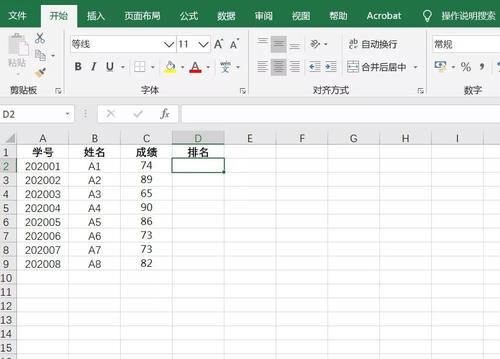
文章插图
2. RANK.EQ:RANK是等级,EQ是equal(等于的意思);该函数的语法里面有三个元素:一是指定的数字(或者比较的对象),二是比较的范围,三是排序的方式(从大到小或从小到大)。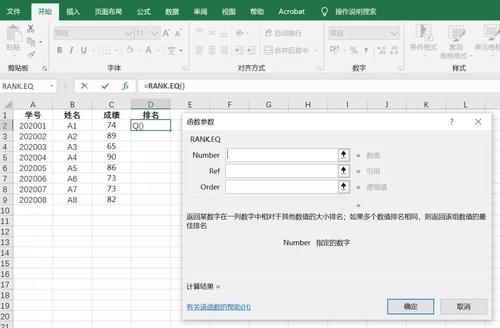
文章插图
3. 先输入比较的对象C2单元格,比较的范围C2:C9,排序默认是从大到小。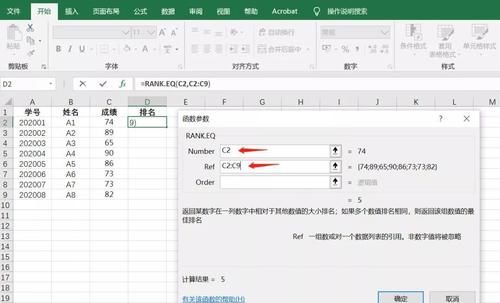
文章插图
4. 如果我们快速下拉填充后会有一个问题,函数里的比较范围会因着相对引用而导致其他学生的排名出现偏差。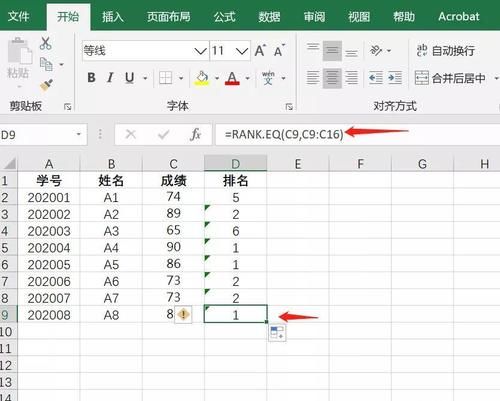
文章插图
【 成绩排名|如何在Excel中使用RANK.EQ计算成绩排名】5. 要解决上面的问题,我们需要固定这里的比较范围,所以回到最初的公式,选择比较范围这个元素,然后按F4,最后公式会变成“=RANK.EQ(C2,$C$2:$C$9)”即可。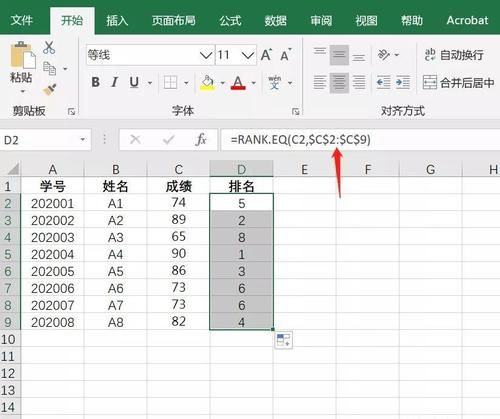
文章插图
6. 我们还可以尝试一下利用第三个元素把排序方式变成从小到大,也就是在加一个“1”,公式变成“=RANK.EQ(C2,$C$2:$C$9,1)”。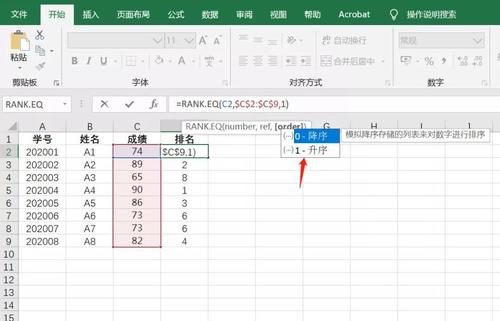
文章插图
7. 这里我们会发现还有一个RANK函数,它的功用其实是和上面一样,不过主要用于2007Excel及之前的版本。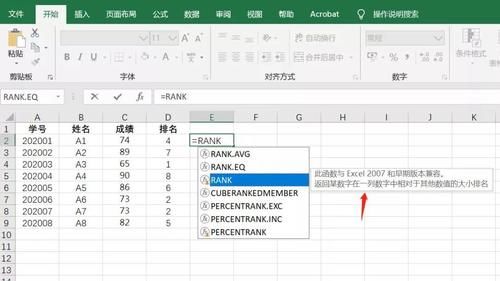
文章插图
- 俄罗斯手机市场|被三星、小米击败,华为手机在俄罗斯排名跌至第三!
- 页面|如何简单、快速制作流程图?上班族的画图技巧get
- 培育|跨境电商人才如何培育,长沙有“谱”了
- 抖音小店|抖音进军电商,短视频的商业模式与变现,创业者该如何抓住机遇?
- 计费|5G是如何计费的?
- 手机|手机续航排名:iPhone12mini垫底,红米Note9登上第一
- 车轮旋转|牵引力控制系统是如何工作的?它有什么作用?
- 视频|短视频如何在前3秒吸引用户眼球?
- Vlog|中国Vlog|中国基建如何升级?看5G+智慧工地
- 涡轮|看法米特涡轮流量计如何让你得心应手
